关键概念:信息表
•使用信息表记录实验细节和分析中要用到的常数。
•信息表的左侧是结构化信息表。右侧为非结构化笔记
•每个项目最多可以有 500 张信息表。每个信息表都可以链接到一个特定的数据表,但并非必须如此。
•信息常量可以在分析中使用(挂钩)。
创建和编辑信息表
要创建信息表,请单击工具栏上的新建按钮,或下拉插入菜单。选择 "新建信息"。选择新工作表应链接到特定数据表,还是项目的全局信息表。
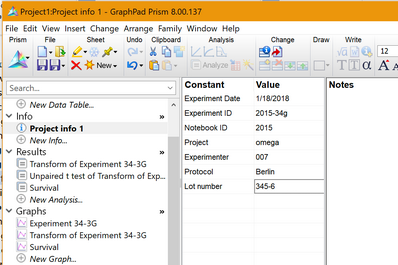
如何使用信息表
将全部或部分信息表嵌入到图形或布局中:
选择全部或部分信息表,并复制到剪贴板。然后转到图形或布局并粘贴。这将是一个实时链接,可在编辑信息表时更新。双击嵌入的表格可调整其属性。
要在图表标题、图例或文本对象中插入信息常量:
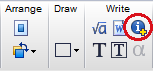
在输入文本时,使用右键菜单或单击Prism 工具栏 "写入 "部分的 "插入信息常量 "按钮。Prism 将保持与常量的链接,并在编辑信息表时更新文本。
更改信息表中行的顺序或删除一行:
单击一行,然后单击鼠标右键。从快捷菜单中选择向上或向下移动所选行,或选择删除该行。或者使用 "更改"工具栏上的按钮。
将全局信息表链接到特异性数据表:
单击 "更改"工具栏上的此按钮,弹出对话框选择信息表链接到哪个数据表。
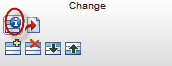
更改新信息表中默认显示的信息常量:
使用首选项对话框的信息表选项卡。您还可以选择Prism 是否会自动为您创建的每个新数据表创建一个链接信息表。
在导入数据的同时将信息常量导入信息表:
将信息常量挂钩到分析或绘图对话框中。
可以将信息表常量"挂钩"为非线性回归中的约束条件或转换时的常量。
还可以 "挂钩 "信息表常量来创建自定义刻度、设置坐标轴限制等。
当可以插入("钩住")信息常量时,您会看到数字输入框旁边的鱼钩图标。
![]()
在对话框中看到该按钮时,单击该按钮可弹出可挂钩的所有信息常量和分析常量的列表。
将文本文件插入信息表的备注部分:
下拉文件菜单并选择导入。